Word中如何快速进行多图排版
来源:网络收集 点击: 时间:2024-02-29【导读】:
在Word中编辑很常见,有时候需要讲究的是美观的排版,快来看看怎么让排版更好看吧。方法/步骤1/8分步阅读首先根据图片数量规划表格,如果需要排版4张图片,那么可以先插入一个2×2的表格。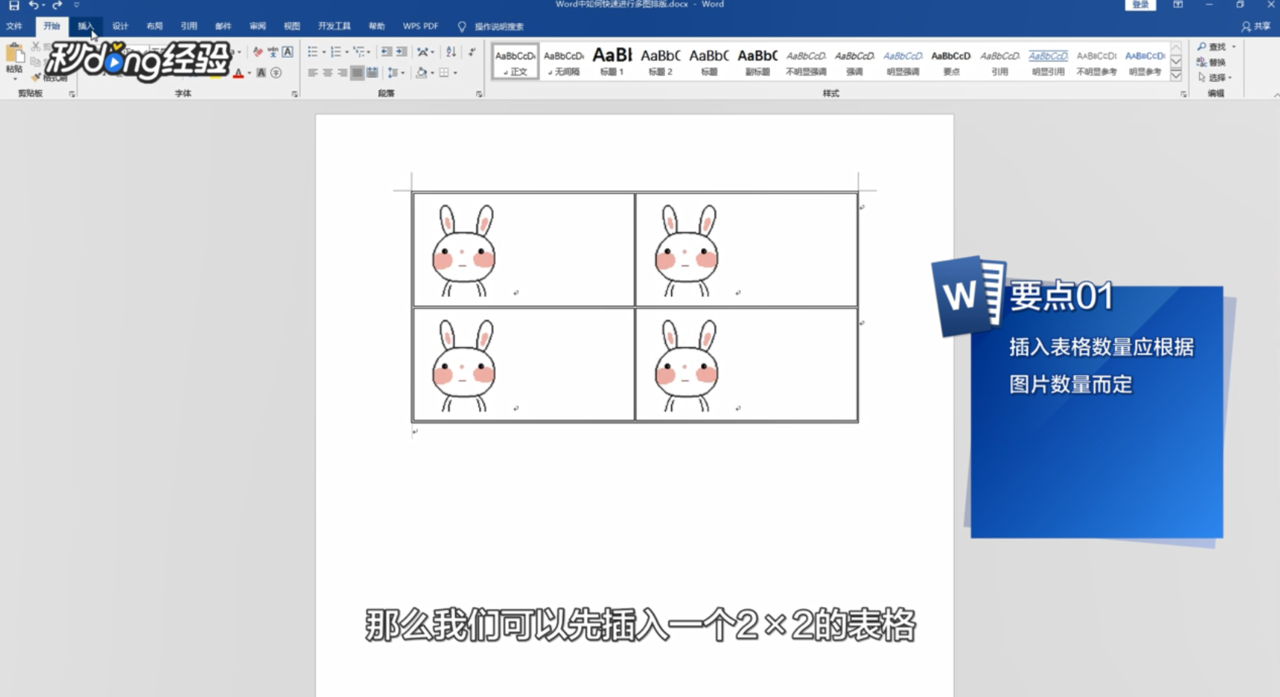 2/8然后选中表格后打开表格属性,在表格选项中将单元格边距都设置为0.2cm。
2/8然后选中表格后打开表格属性,在表格选项中将单元格边距都设置为0.2cm。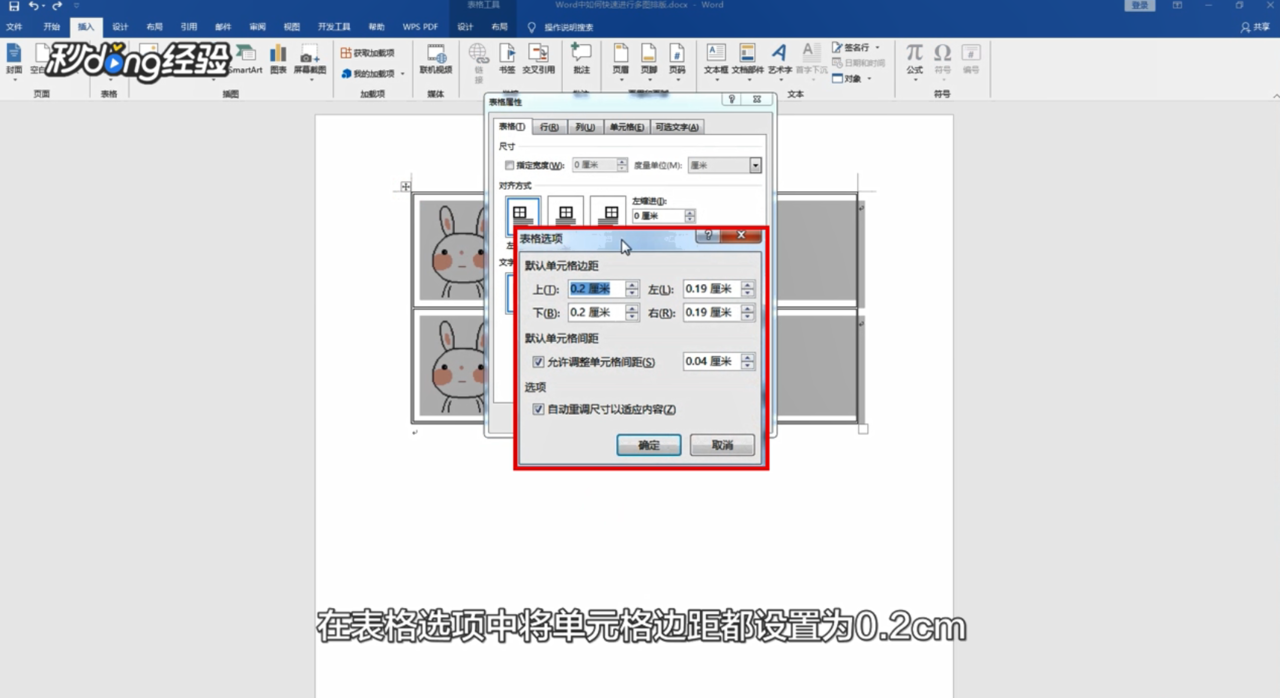 3/8取消勾选自动重调尺寸以适应内容,依次“确定”。
3/8取消勾选自动重调尺寸以适应内容,依次“确定”。 4/8然后在设置好的表格中依次插入图片,选中表格。
4/8然后在设置好的表格中依次插入图片,选中表格。 5/8依次点击“表格工具”选择设计然后选择无框线,取消边框。
5/8依次点击“表格工具”选择设计然后选择无框线,取消边框。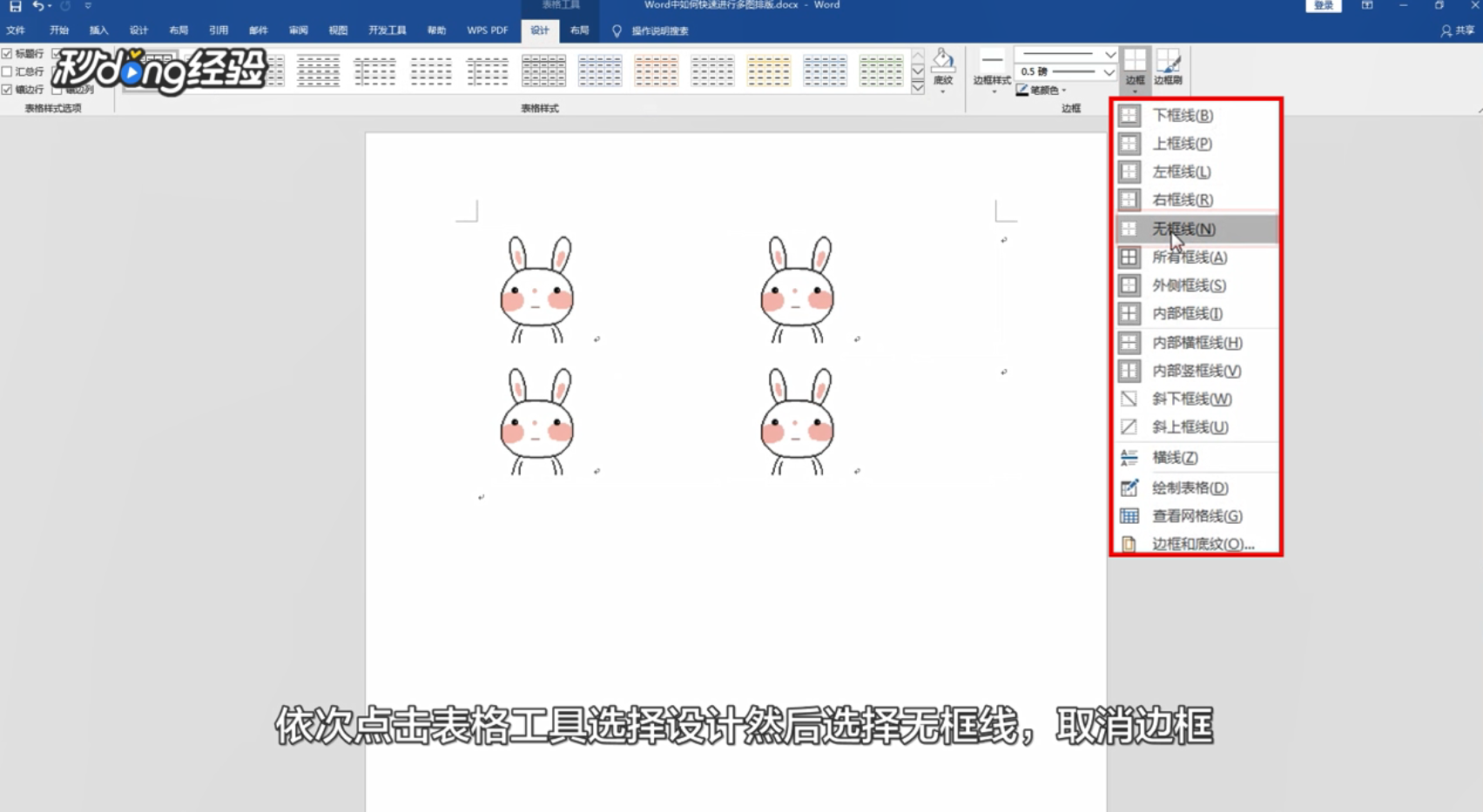 6/8接下来是应用SmartArt功能,首先点击“插入”,然后点击“插图”再点击“SmartArt”。
6/8接下来是应用SmartArt功能,首先点击“插入”,然后点击“插图”再点击“SmartArt”。 7/8在打开的对话框中选择一种预设的图片版式,单击“确定”,同时点击“SmartArt图形”插入相关图片。
7/8在打开的对话框中选择一种预设的图片版式,单击“确定”,同时点击“SmartArt图形”插入相关图片。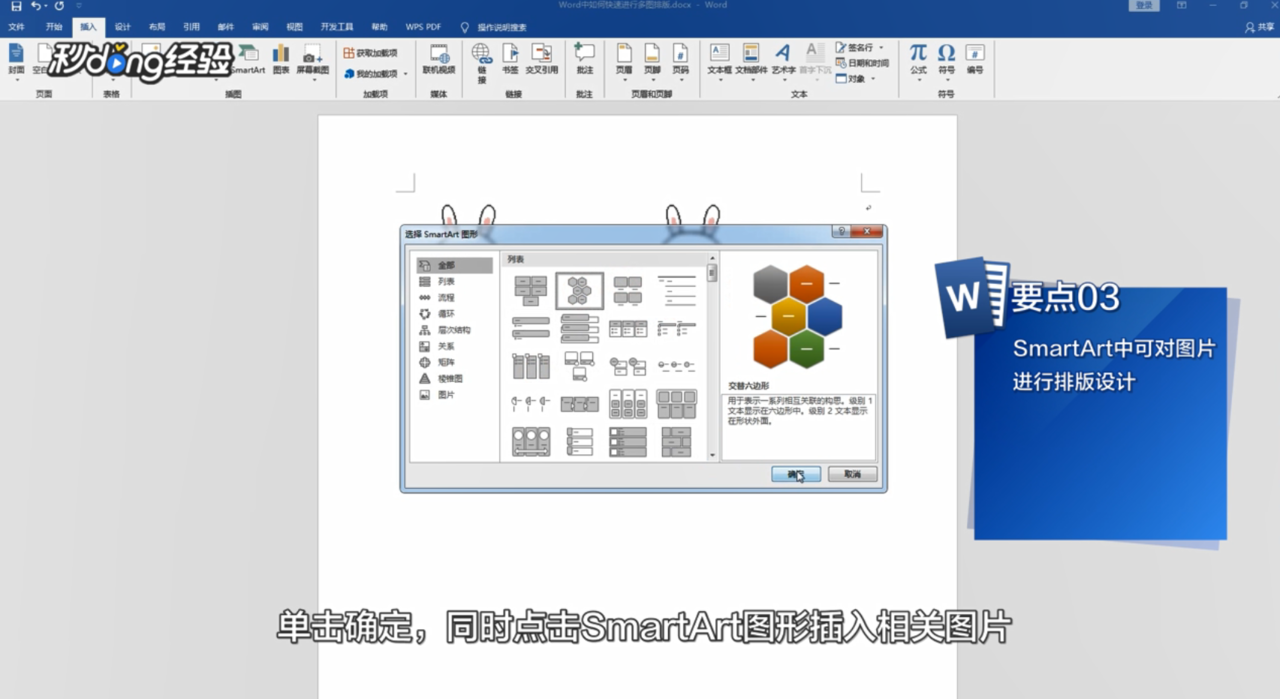 8/8总结如下。
8/8总结如下。
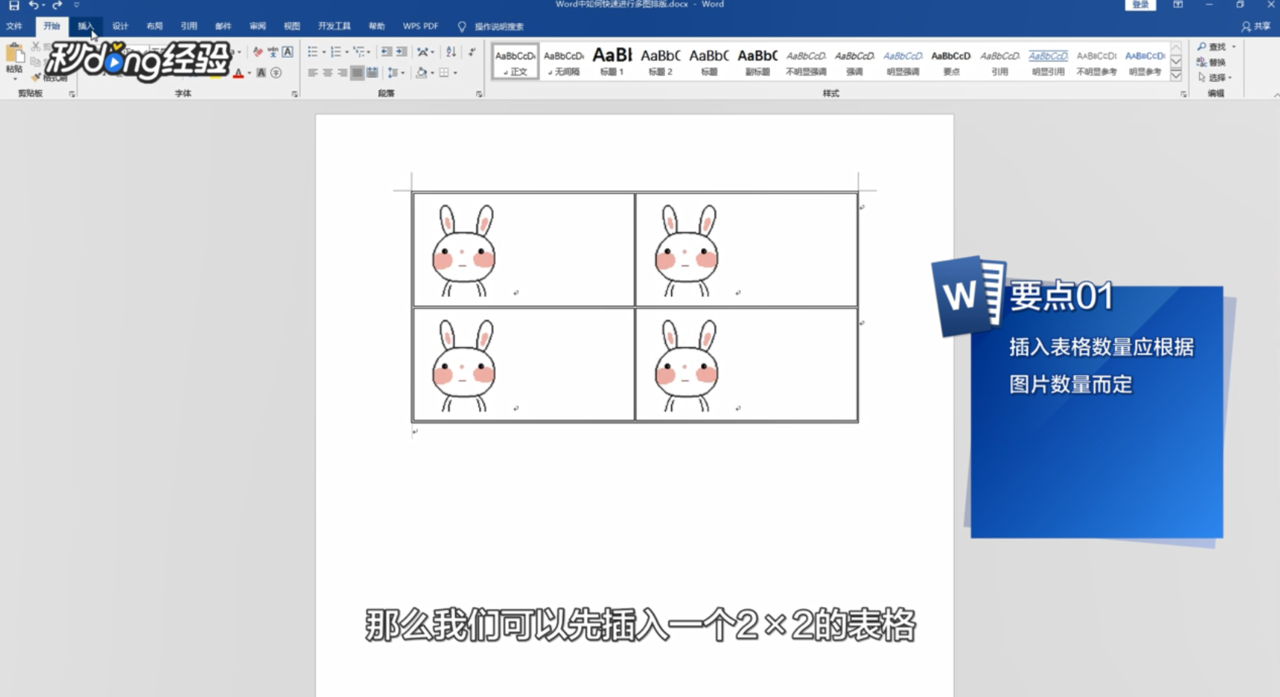 2/8然后选中表格后打开表格属性,在表格选项中将单元格边距都设置为0.2cm。
2/8然后选中表格后打开表格属性,在表格选项中将单元格边距都设置为0.2cm。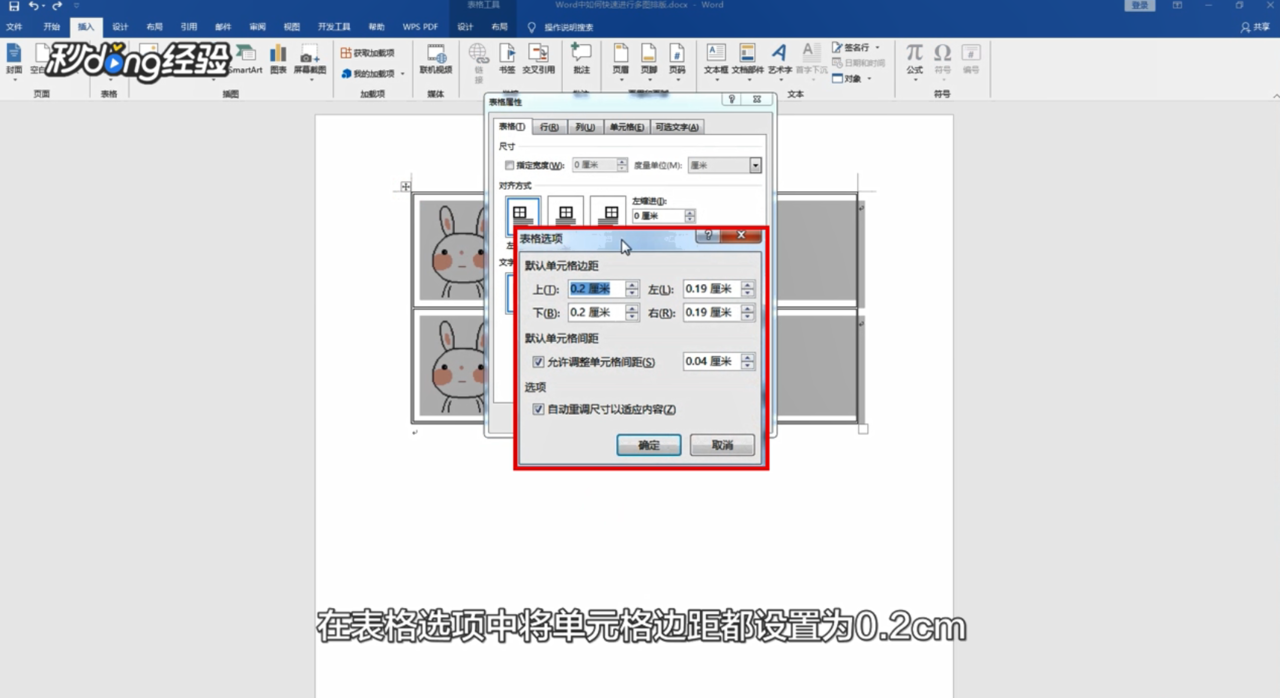 3/8取消勾选自动重调尺寸以适应内容,依次“确定”。
3/8取消勾选自动重调尺寸以适应内容,依次“确定”。 4/8然后在设置好的表格中依次插入图片,选中表格。
4/8然后在设置好的表格中依次插入图片,选中表格。 5/8依次点击“表格工具”选择设计然后选择无框线,取消边框。
5/8依次点击“表格工具”选择设计然后选择无框线,取消边框。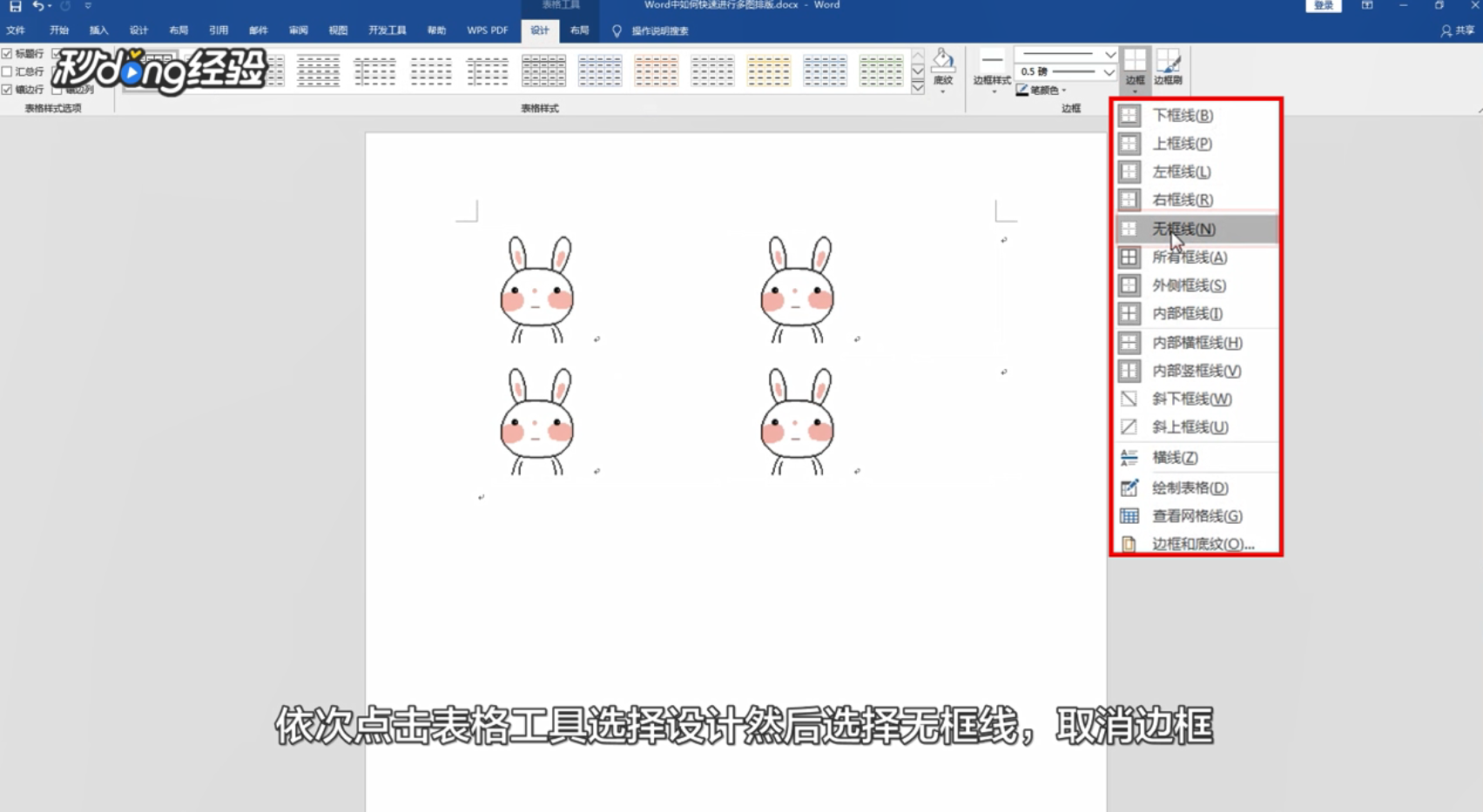 6/8接下来是应用SmartArt功能,首先点击“插入”,然后点击“插图”再点击“SmartArt”。
6/8接下来是应用SmartArt功能,首先点击“插入”,然后点击“插图”再点击“SmartArt”。 7/8在打开的对话框中选择一种预设的图片版式,单击“确定”,同时点击“SmartArt图形”插入相关图片。
7/8在打开的对话框中选择一种预设的图片版式,单击“确定”,同时点击“SmartArt图形”插入相关图片。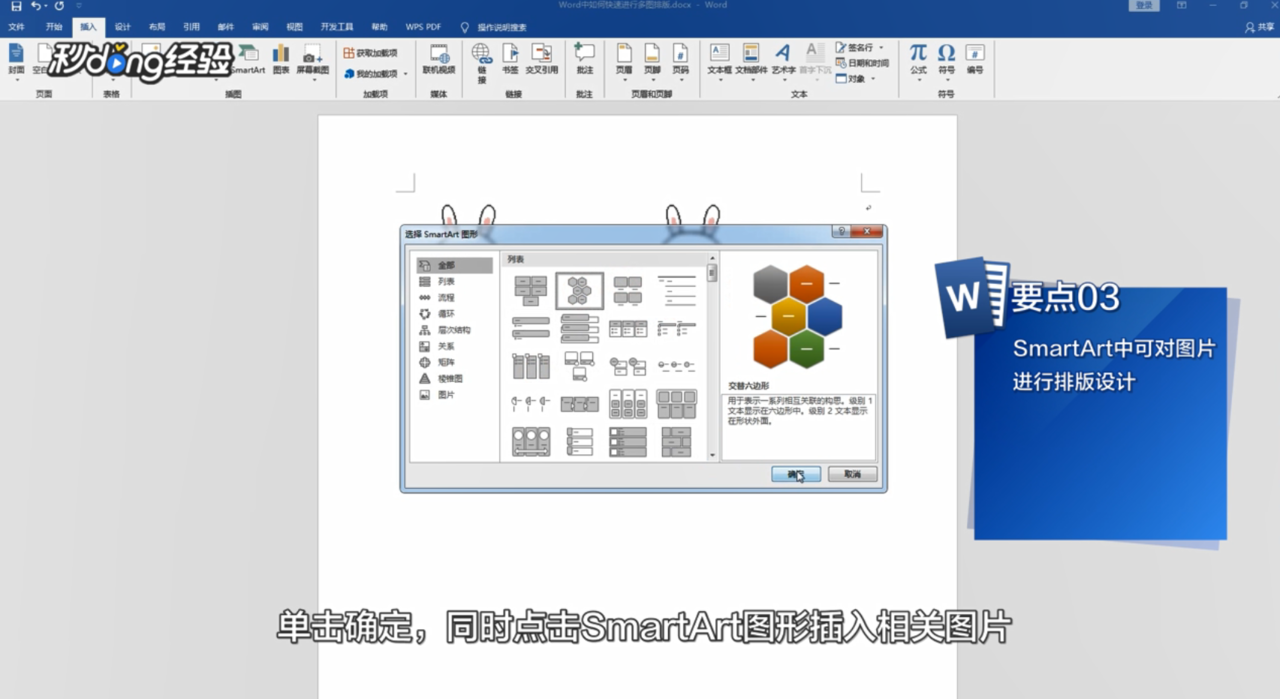 8/8总结如下。
8/8总结如下。
版权声明:
1、本文系转载,版权归原作者所有,旨在传递信息,不代表看本站的观点和立场。
2、本站仅提供信息发布平台,不承担相关法律责任。
3、若侵犯您的版权或隐私,请联系本站管理员删除。
4、文章链接:http://www.1haoku.cn/art_170238.html
上一篇:怎么设置WPS不将悬挂缩进作为编号的制表位
下一篇:四川泡菜家庭制作方法(超简单)
 订阅
订阅